iPhone手机放大桌面图标的详细操作
时间:2022-11-09 11:18
如果你还不会利用iPhone手机放大桌面图标的话,就来下文学习学习利用iPhone手机放大桌面图标的操作步骤吧,希望可以帮助到大家。
iPhone手机放大桌面图标的详细操作

打开手机,前往「设置」-「显示与亮度」选项;
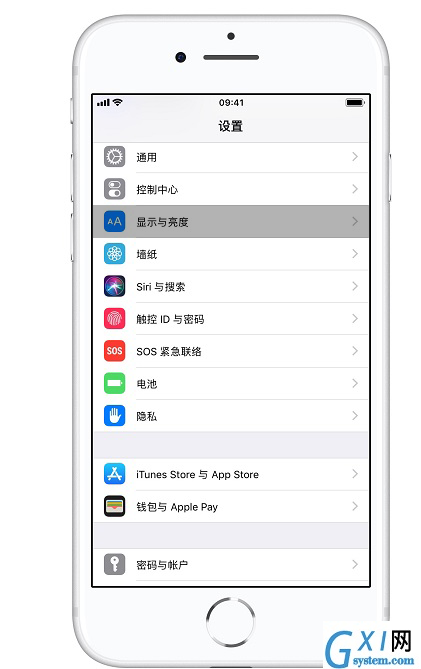
下划至底部,点击「视图」;
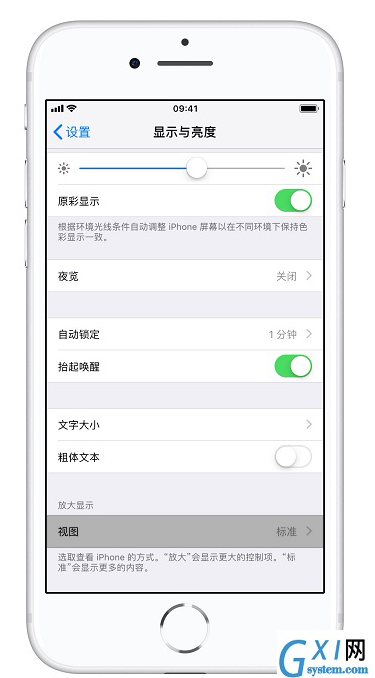
将视图显示切换为「放大」模式,点击「设定」;

确认并点击「使用放大模式」,等待手机自动重新启动。
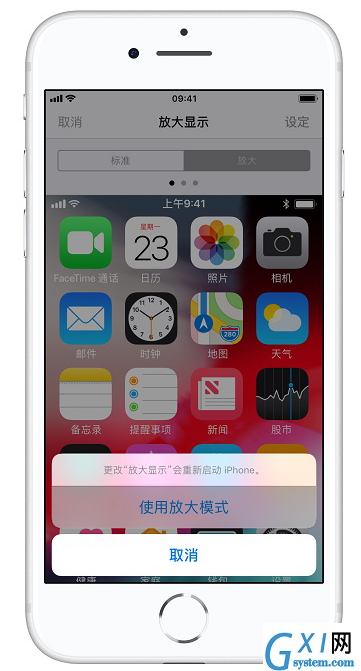
图标放大前后的对比图。

各位小伙伴们,看完上面的精彩内容,都清楚iPhone手机放大桌面图标的简单操作了吧!



























